Az útválasztó újrakonfigurálása - részletes utasítások
Az útválasztó újrakonfigurálása az, amikor megváltoztatjuk az útválasztó bizonyos paramétereit, hogy más körülmények között működjenek, más internetes szolgáltatóval, eszközökkel, vagy amikor újra kell konfigurálni az útválasztót. Vagyis teljesen törölje a régi paramétereket, és állítsa be az új beállításokat - "konfigurálás a semmiből". Például miután megvásárolt egy routert a kezéből, amelyet már konfigurált és használt egy másik felhasználó, és valószínűleg egy másik szolgáltatónál.
Az útválasztó újrakonfigurálására több esetben is szükség lehet:
- Átkonfigurálás egy másik szolgáltatóhoz - amikor megváltoztattuk az internetszolgáltatót, vagy olyan routert szeretnénk csatlakoztatni, amelyet már konfiguráltak és más helyen használtak.
- Más csatornára vagy más frekvenciára - vagy a Wi-Fi hálózati csatorna megváltoztatásáról, vagy a frekvencia (2,4 GHz és 5 GHz) megváltoztatásáról beszélünk. Erről részletesebben mesélek - olvassa el a cikket a végéig.
- Más okokból: elfelejtette a jelszót, blokkolt néhány eszközt, be- és kikapcsolott valamit, és most az útválasztó nem működik úgy, ahogy kellene, a firmware frissítése után, stb. Mindezekben az esetekben teljes mértékben vissza kell állítania a paramétereket a gyári beállításokra (Reset) és újra beállítani.
Nézzük meg mindhárom esetet részletesebben és valós példákkal. Fotókkal, képernyőképekkel - minden, ahogy tetszik.
Egy másik szolgáltatóhoz
Ha már telepített egy útválasztót, és csak megváltoztatta a szolgáltatóját (a szakemberek újabb kábelt raktak a házba, vagy átállítottak egy meglévő kábelt), akkor ugyanezek a szakemberek főszabály szerint azonnal csatlakoztatják az internetet az útválasztóhoz, és saját maguk konfigurálják azt. De ha valamilyen oknál fogva magának kellett konfigurálnia az útválasztót, akkor nem szükséges alaphelyzetbe állítani, megváltoztatni a Wi-Fi hálózat nevét, jelszavát stb. Elég, ha az útválasztó beállításaihoz, az Internetkapcsolat beállításait tartalmazó részhez lép, és megváltoztatja a kapcsolati paramétereket a új internetszolgáltató.
Fontos! A dolgok megfelelő beállításához rendelkeznie kell a beállításhoz szükséges információkkal. Tudnia kell, hogy az új szolgáltató milyen típusú kapcsolatot használ, és hogy MAC-címmel köt-e (ez ritka, de előfordul). Ennek az információnak szerepelnie kell az internetkapcsolati szerződésben. Vagy a szolgáltató honlapján. Mindenesetre bármikor felhívhatja a támogatást.Ezt tesszük:
- Ennek az utasításnak megfelelően megyünk be a router beállításaiba.
- Lépjen az Internetkapcsolat paramétereivel foglalkozó részhez. Általában "Internet" (Internet) vagy "WAN" néven hívják.
- Ezután kiválasztjuk a kapcsolat típusát, amelyet szolgáltatónk használ, és beállítjuk a paramétereket (ha szükséges). A "Dinamikus IP (DHCP)" esetén nem kell semmit további konfigurálnia (válassza ki és mentse a beállításokat). A PPPoE használatához regisztrálnia kell egy felhasználónevet és jelszót. PPTP és L2TP esetén - felhasználónév, jelszó és szerver címe. Mindezeket a paramétereket a szolgáltató biztosítja. Például TP-Link útválasztó:
 TP-Linken, régi webes felülettel.
TP-Linken, régi webes felülettel. Az ASUS router újrakonfigurálása:
Az ASUS router újrakonfigurálása: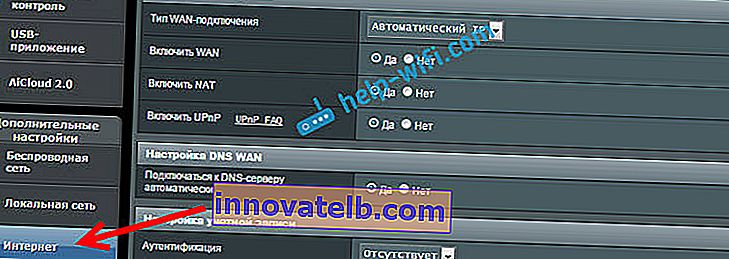 A ZyXEL újrakonfigurálása:
A ZyXEL újrakonfigurálása: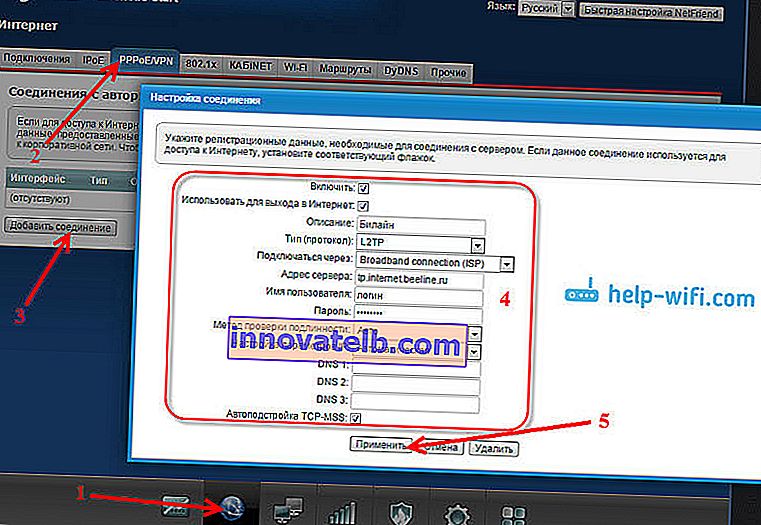 A D-Link útválasztó újrakonfigurálása:
A D-Link útválasztó újrakonfigurálása:
- Ha más útválasztóval rendelkezik, vagy annak webes felülete másképp néz ki, akkor keressen utasításokat kifejezetten a modelljéhez. Használhatja a keresést webhelyünkön (keresősáv a jobb felső sarokban).
A fő feladat a szükséges paraméterek helyes megadása az útválasztó beállításaiban, hogy az útválasztó új szolgáltatóhoz tudjon csatlakozni. Ha nem csatlakozik, akkor nem terjeszti az internetet más eszközökre.
Ha nem tudja konfigurálni, akkor fontos megjegyezni, hogy a probléma nem mindig az útválasztóban vagy a beállításokban rejlik. Ezért célszerű ellenőrizni, hogy az Internet működik-e, ha közvetlenül kapcsolódik a számítógéphez. És nyugodtan hívja internetszolgáltatójának ügyfélszolgálatát.
Egy másik csatornára vagy frekvenciára
Itt minden egyszerű. Ha meg akarja változtatni a Wi-Fi hálózat csatornáját, akkor itt van egy részletes utasítás - Hogyan lehet megtalálni az ingyenes Wi-Fi csatornát és hogyan lehet csatornát váltani az útválasztón?
Ha 2,4 GHz-re vagy 5 GHz-re történő újrabeszélésről beszélünk, akkor nem egészen értem, mit szeretne tenni ebben az esetben. Ha egy sávos útválasztója van, amely nem támogatja az 5 GHz-et, akkor nincs mód hozzáadni vagy konfigurálni. Meg kell változtatnia az útválasztót. Ha az útválasztó kétsávos, akkor támogatott a 2,4 GHz és az 5 GHz, akkor konfigurálhat egy Wi-Fi hálózatot az útválasztó webes felületének minden sávján, a megfelelő szakaszban.
A TP-Link kétsávos útválasztójának példája:

Külön módosítsa az egyes tartományok beállításait (név, jelszó).
Talán félreértettem valamit. Ha valami - add hozzá vagy javítsd ki a megjegyzésekben.
Az útválasztó teljes újrakonfigurálása
Ekkor először végezzük el az útválasztó gyári visszaállítását, majd újként konfiguráljuk az útválasztót. Ezt a módszert javaslom használni abban az esetben, ha van olyan útválasztója, amelyet valaki korábban már konfigurált.
Ez két lépésben történik:
- Először állítsa vissza a beállításokat. Meg kell találnia a router "Reset" gombját ("RST", "Reset", "Default"), nyomja meg és tartsa lenyomva 10-15 másodpercig. A készüléket be kell kapcsolni. Ez a gomb általában be van süllyesztve a testbe (védve a véletlen megnyomástól), vagy más funkciókkal kombinálva. Például WPS aktiválás vagy kikapcsolt Wi-Fi mellett.
 Itt talál részletesebb utasításokat a routerek beállításainak visszaállításához: TP-Link, ASUS, D-Link.
Itt talál részletesebb utasításokat a routerek beállításainak visszaállításához: TP-Link, ASUS, D-Link. - A gyári beállítások visszaállítása után elvégezzük az újrakonfigurálást. Vagyis konfiguráljuk az útválasztót a szolgáltatónk számára. Megadjuk a Wi-Fi hálózati beállításokat. Módosítsa a rendszergazda jelszavát. A legjobb ezt az útválasztóhoz mellékelt utasítások szerint, vagy a kifejezetten a modelljéhez írt utasítások szerint tenni. Weboldalunkon rengeteg részletes útmutató található a különböző útválasztókról. Megtalálhatja őket a webhelykeresőn keresztül.
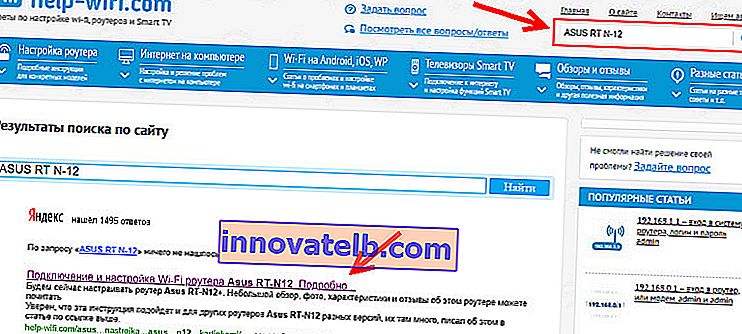 Ha nem találja itt, keressen más webhelyeket (a Google-on, a Yandexen keresztül). Vagy olvassa el az univerzális utasításokat: hogyan lehet csatlakoztatni és konfigurálni a Wi-Fi routert? Lépésről lépésre az összes modellhez.
Ha nem találja itt, keressen más webhelyeket (a Google-on, a Yandexen keresztül). Vagy olvassa el az univerzális utasításokat: hogyan lehet csatlakoztatni és konfigurálni a Wi-Fi routert? Lépésről lépésre az összes modellhez.
Mindig írhat nekem a megjegyzésekben, és felteheti kérdését a cikk témájában. Csak ne felejtse el feltüntetni az útválasztó modelljét, és részletesen ismertesse magát a problémát.
 TP-Linken, régi webes felülettel.
TP-Linken, régi webes felülettel. Az ASUS router újrakonfigurálása:
Az ASUS router újrakonfigurálása: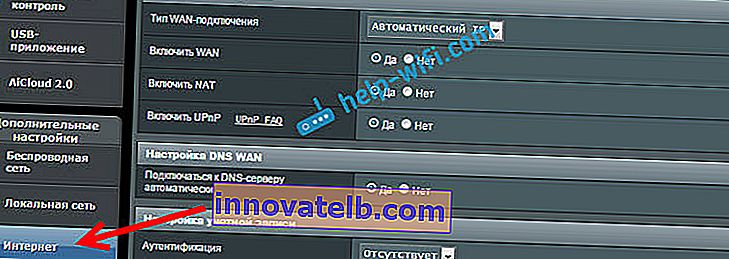 A ZyXEL újrakonfigurálása:
A ZyXEL újrakonfigurálása: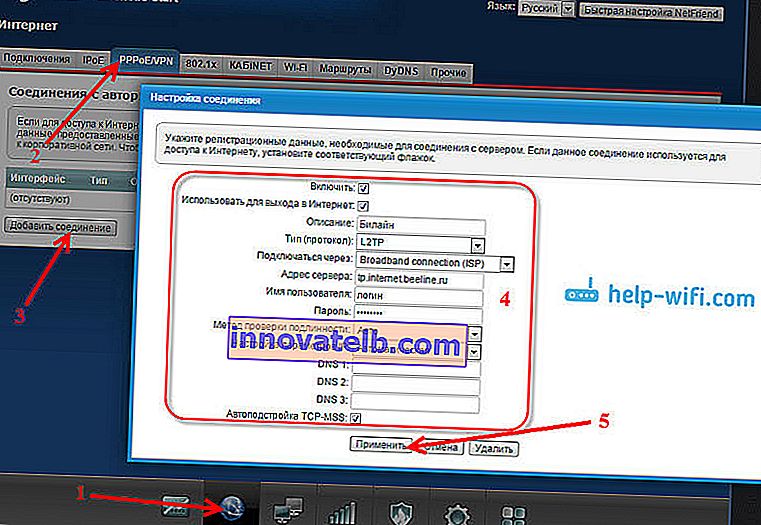 A D-Link útválasztó újrakonfigurálása:
A D-Link útválasztó újrakonfigurálása:
 Itt talál részletesebb utasításokat a routerek beállításainak visszaállításához: TP-Link, ASUS, D-Link.
Itt talál részletesebb utasításokat a routerek beállításainak visszaállításához: TP-Link, ASUS, D-Link.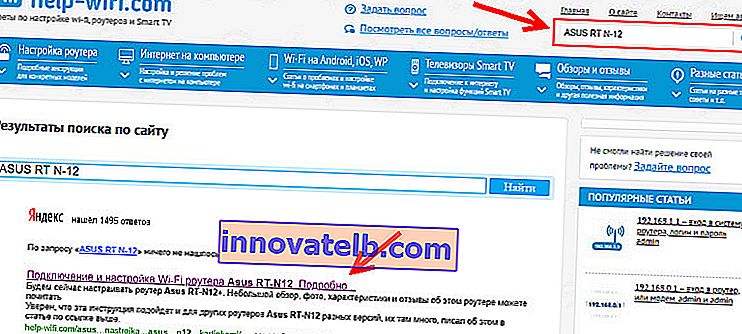 Ha nem találja itt, keressen más webhelyeket (a Google-on, a Yandexen keresztül). Vagy olvassa el az univerzális utasításokat: hogyan lehet csatlakoztatni és konfigurálni a Wi-Fi routert? Lépésről lépésre az összes modellhez.
Ha nem találja itt, keressen más webhelyeket (a Google-on, a Yandexen keresztül). Vagy olvassa el az univerzális utasításokat: hogyan lehet csatlakoztatni és konfigurálni a Wi-Fi routert? Lépésről lépésre az összes modellhez.